Po porovnání těchto VPN, máme vítěze!
| Poskytovatel VPN |
|
 |
|---|---|---|
| Snížení rychlosti stahování | 36% (UK) | 40% (UK) |
| Snížení rychlosti nahrávání | 22% (FRA) | 38% (FRA) |
| Ping doba na Google.com | 309.29ms | 107ms |
| Průměrná doba připojení (v sekundách) | 13ms | 12ms |
| Uspěšné odblokování pro |
|
|
| Navštívit | Navštívit |
Rychlost určuje, jak rychle se obsah nahrává, takže pokud stahujete torrenty nebo streamujete filmy, chcete, aby rychlost byla poněkud shodná s vaší běžnou rychlostí internetu. Vzhledem k tomu, že VPN šifruje vaše data, zpravidla posílání dat trvá o něco déle, což může zpomalit připojení. Pokud váš poskytovatel internetových služeb záměrně zpomaluje vaše připojení (známé také jako škrcení), VPN může zvýšit rychlost vašeho internetu. Testování VPN je poněkud zbytečné, protože nové servery se objevují a ovlivňují rychlost. Rychlost se může také lišit podle vaší polohy, takže váš test rychlosti nemusí odpovídat té naší. Z tohoto důvodu jsme testovali rychlost na mnoha místech, abychom vám poskytli průměr.
| Poskytovatel VPN |
|
 |
|---|---|---|
| Umístění serveru | 2606 | 27 |
| Serverové země | 100 | 27 |
| IP adresy | 1,300+ | 27 |
| Přepnutí dynamického serveru | ||
| Navštívit | Navštívit |
Není důležitý pouze počet serverů, ale také o počet míst. Pokud máte 30 serverů ve třech městech, můžete se k těmto třem městům připojit. Navíc je důležité podívat se na poměr serverů k uživatelům. Více serverů obecně znamená vyšší rychlost, ale pokud VPN X má méně serverů než VPN Y, ale dvakrát tolik uživatelů, VPN X zpravidla bude mít pomalejší rychlost. Bohužel, společnosti VPN nesdílí počet uživatelů, které mají, ale všechny soutěží o získání více serverů. Podívejte se na počet IP adres a umístění. Více IP serverů znamená lepší soukromí a více míst znamená lepší přístup k obsahu.
| Poskytovatel VPN |
|
 |
|---|---|---|
| Doba odezvy e-mailu | 14 | 9 |
| Podpora 24/7 | ||
| Live chat | ||
| Znalostní databáze | ||
| Video tutoriály | ||
| Navštívit | Navštívit |
Zatímco většina lidí si myslí, že dobrá podpora je nezbytná pouze při instalaci VPN, existuje mnoho dalších případů, kdy můžete potřebovat zákaznickou podporu. Připojení k určitému serveru, změna bezpečnostního protokolu a konfigurace VPN na routeru patří mezi případy, kdy je podpora vhodná. Kontrolujeme každou VPN síť, abychom zjistili, zda je podpora k dispozici po celý den (i pozdě v noci), jak rychle reagují a zda odpovídají na naše dotazy.
CyberGhost má nativní aplikace pro všechna hlavní zařízení, jako jsou Android, iOS, Windows, Mac, Linux a další. Navíc si můžete stáhnout rozšíření pro prohlížeče Chrome a Firefox a nainstalovat Smart DNS, pokud máte Apple TV, Xbox nebo PlayStation. V tabulce níže najdete kompletní přehled zařízení:
| Počítač | Mobil | TV | Routery | Konzole | Jiné |
| Windows | iOS | Android TV, Apple TV | DD-WRT | PS5 + PS4 + PS3 | Synology NAS přes OpenVPN |
| macOS | Android | Amazon Fire TV | TomatoUSB | Xbox Series X/S + Xbox One + 360 | Raspberry Pi |
| Linux | LG Smart TV s webOS | TomatoUSB Merlin Build | Nintendo Switch + Wii U + Wii | VU+ Solo² | |
| Chromebook | Samsung Smart TV s Tizen OS | Roku |
Překročení limitu připojení nebude mít příliš velký vliv na výkon zařízení.
Skvělý výkon jsem zaznamenala i při připojení 2 počítačů se systémem Windows, MacBooku Pro, iPhonu, smartphonu Samsung Galaxy a 2 iPadů. Rychlost mi klesla pouze o 20 % ve srovnání s 1 zařízením, což je zanedbatelné zpomalení. Tím se CyberGhost stává ideální VPN, pokud chcete chránit více zařízení najednou.
Pokud nastavíte službu CyberGhost na úrovni routeru a poté k němu připojíte svá zařízení, budete moci připojit neomezené množství zařízení. Jedinou nevýhodou je, že zůstanete připojeni k serverové lokaci, kterou jste původně nastavili na routeru, dokud se nerozhodnete jej ručně změnit.
Pokud však často používáte více zařízení, je to skvělý způsob, jak eliminovat čas potřebný k individuálnímu nastavení a šetřit dostupná připojení.
Organizace serverů a inteligentní pravidla Smart Rules usnadňují používání, ale aplikace pro macOS neobsahuje protokol OpenVPN.
Aplikace umožňují okamžité připojení k nejlepšímu dostupnému serveru pro streamování, torrenty nebo standardní surfování. Po spuštění aplikace se zobrazí tlačítko Best Location. Stačí kliknout na tlačítko a aplikace vás automaticky připojí k nejrychlejšímu dostupnému serveru.
Pokud máte na mysli konkrétní činnost nebo lokaci, servery jsou uspořádány do kategorií pro snadné připojení. V aplikaci pro Windows mezi tyto kategorie patří: All Servers (všechny servery), NoSpy servers (servery NoSpy), For torrenting (pro torrenty), For gaming (pro hry) a For streaming (pro streamování).
Aplikace pro Mac nabízí stejné servery, ale pouze ve 3 kategoriích: All Servers (zde je třeba ručně vyhledat servery NoSpy pod položkou Rumunsko), For downloading (ekvivalent For torrenting ve Windows) a For streaming. Nejsou zde žádné herní servery.
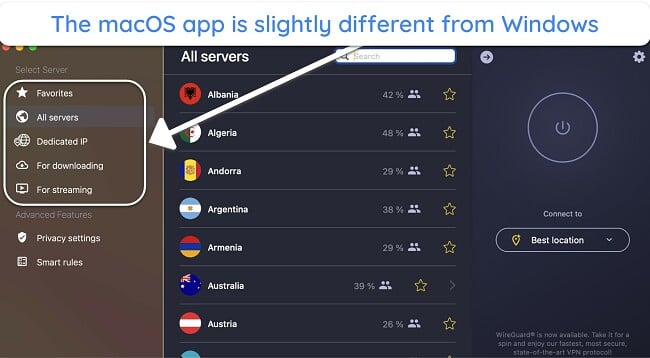
V aplikacích pro Windows i Mac se můžete připojit k serveru zadáním názvu země do vyhledávacího řádku. Případně můžete přejít do sekce All Servers, kde najdete úplný seznam zemí. V počítačích Mac se zobrazí procentuální vytížení jednotlivých serverů, zatímco v aplikaci pro Windows se zobrazí vzdálenost od vaší polohy.
Nastavení je podobné optimalizovaným serverům pro torrenty a streamování. Chcete-li ušetřit čas při příštích připojeních, můžete jednoduše přidat konkrétní server do seznamu oblíbených.
Podobně můžete nastavit inteligentní pravidla, která spustí připojení k VPN za určitých podmínek – při spuštění určitého programu, při spuštění zařízení nebo při připojení k Wi-Fi síti. Chcete-li upravit nastavení zabezpečení a funkce ochrany soukromí, klikněte na ikonu ozubeného kolečka.
Službu CyberGhost můžete nainstalovat do zařízení se systémem Windows s minimálně verzemi 7 (minimálně SP2), 8.1 a 10. Na počítačích Mac funguje CyberGhost se systémem macOS Sierra (10.13) nebo vyšším. Protokol OpenVPN však není pro macOS k dispozici – budete jej muset nakonfigurovat ručně.
Mobilní aplikace neposkytují přístup k některým optimalizovaným serverům.
Přestože mobilní aplikace CyberGhost nabízejí většinu stejných funkcí jako jejich verze pro počítače, existují některé klíčové rozdíly, které je odlišují. Jedinečnou funkcí systému iOS je foto trezor, který můžete použít ke skrytí citlivých fotografií za PIN nebo biometrické heslo. To však vyžaduje vlastní speciální aplikaci.
Aplikace pro iOS nemá blokování reklam jako Android. Místo toho si na iOS můžete stáhnout speciální aplikaci Private Browser. Ta obsahuje blokování reklam a další funkce, jako je mazání historie jedním kliknutím a soukromé záložky.
Drobnou nevýhodou je, že mobilní aplikace neobsahují některé optimalizované servery, které jsou k dispozici v aplikacích pro počítače – konkrétně pro torrenty a hry. Nezobrazí se také některé údaje o připojení, například ping nebo vzdálenost serveru.
I když je zklamáním, když v mobilních aplikacích chybí funkce, nemyslím si, že tato opomenutí jsou velkým problémem. Pokud jste jako já, torrentům a hrám se věnujete převážně na PC nebo konzoli, takže bez přístupu k těmto serverům v mobilu se obejdete.
Stažení a nastavení CyberGhostu mi trvalo méně než 5 minut.
Pořídila jsem si balíček, stáhla si software, přihlásila se ke svému účtu a připojila se k serveru podle těchto pokynů:
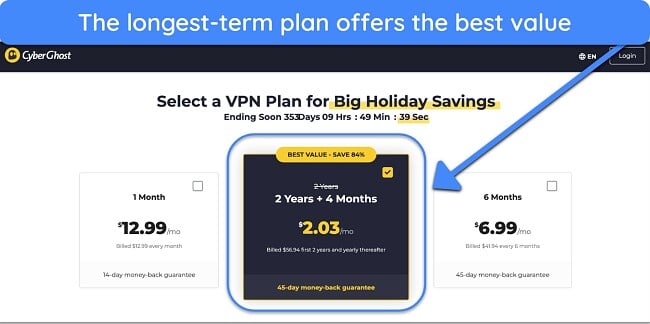
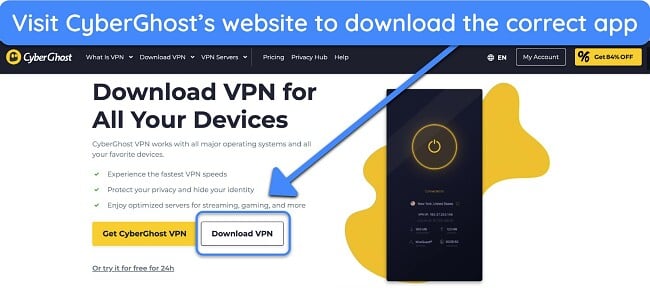
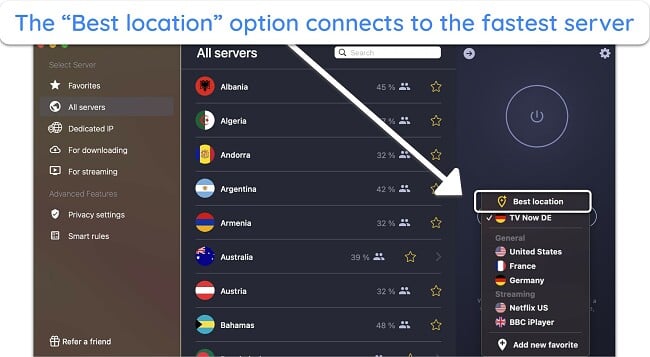
Stažení a používání rozšíření CyberGhost pro prohlížeče je zcela zdarma – nemusíte si ani vytvářet účet. A co je ještě důležitější, obě rozšíření jsou bezpečná. Během testů jsem nezjistila žádný únik informací a moje skutečná IP adresa byla pokaždé skrytá.
Existují však určitá omezení. Nezískáte plnou ochranu VPN, protože rozšíření pro prohlížeče jsou ve skutečnosti pouhou proxy. To znamená, že váš internetový provoz není chráněn pokročilým šifrováním a bezpečnostními VPN protokoly. Z tohoto důvodu bych nedoporučovala spoléhat se na tato rozšíření za účelem bezpečného stahování torrentů nebo provádění jiných citlivých činností.
Kromě toho si můžete vybrat pouze z 8 serverů ve 4 zemích – v USA, Německu, Nizozemsku a Rumunsku. Součástí není ani funkce nouzového odpojení, jakou byste získali s plnohodnotnou aplikací, což z ní činí rizikovější volbu pro citlivé činnosti, jako je třeba nakupování přes internet.
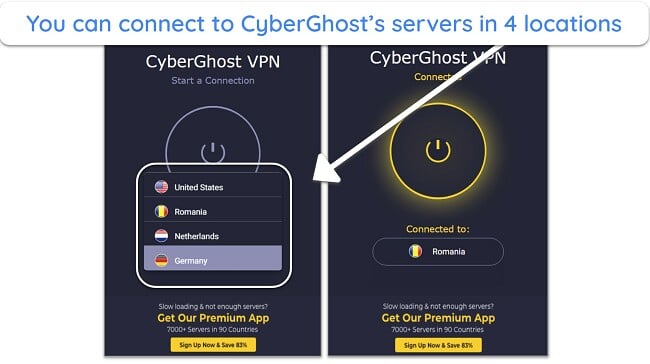
Většina VPN rozšíření jsou pouze proxy servery, ale pokud potřebujete úplné šifrování, podívejte se na rozšíření ExpressVPN pro Chrome, které funguje jako dálkové ovládání skutečné VPN aplikace.
CyberGhost má vlastní aplikace pro mnoho alternativních platforem, včetně Linuxu (Ubuntu, Fedora, Linux Mint, CentOS, PopOS a Kali), Android TV (Lollipop 5.0 nebo vyšší) a zařízení Amazon Fire (alespoň Fire OS 4.6).
Je také kompatibilní s routery podporujícími OpenVPN. Obecně CyberGhost podporuje routery založené na Raspberry Pi, VU+ Solo 2, Synology NAS, DD-WRT a TomatoUSB Merlin Build.
Na webových stránkách si můžete prohlédnout podrobné průvodce instalací, které nabízejí pokyny pro konkrétní routery. Další možností je koupit router od společnosti FlashRouter s předinstalovanou aplikací CyberGhost. Tuto možnost doporučuji, pokud jste v oblasti VPN nováčky, protože se nemusíte obávat, že byste při nastavení udělali nějakou chybu.
Pokud používáte Linux, pravděpodobně jste již obeznámeni s absencí uživatelského rozhraní pro instalaci programů a výběr možností. Místo toho budete muset zadávat konkrétní příkazy do aplikace Terminal. Naštěstí je na webových stránkách CyberGhost k dispozici rozsáhlý průvodce Linuxem, který vám ukáže, jak se připojit, měnit nastavení a přepínat mezi servery.
Upozorňujeme, že protokol IKEv2 není v Linuxu k dispozici, ačkoli protokoly WireGuard a OpenVPN ano.
Funkce Smart DNS od CyberGhostu funguje i na zařízeních, která nepodporují VPN aplikace. CyberGhost Smart DNS můžete nainstalovat do chytrých televizorů, Apple TV a herních konzolí. Jedná se o podobnou službu jako proxy server – Smart DNS skrývá vaši skutečnou IP adresu přesměrováním internetového připojení přes server VPN DNS.
Otestovala jsem to nastavením Smart DNS od CyberGhost na televizoru Samsung. Stačilo nastavit ruční připojení k síti a zadat ruční primární a sekundární DNS. Trvalo to pouhé 3 minuty a připojení zůstalo zachováno, dokud jsem neodstranil vlastní DNS položky.
Servery Smart DNS od CyberGhostu jsou bohužel pouze v USA, Velké Británii, Japonsku, Německu a Nizozemsku. Pokud se chcete připojit do dalších zemí, doporučuji místo toho nainstalovat VPN do routeru. Umožní vám používat CyberGhost na všech zařízeních v domácnosti připojených k internetu.
S Hotspot Shield Premium můžete připojit až 5 zařízení najednou. V rámci svého testu jsem připojil 2 PC se systémem Windows, telefon s Androidem, iPhone a nakonec iPad. Při sledování obsahu na několika zařízeních najednou jsem si nevšiml žádného poklesu v rychlosti.
Hotspot Shield můžete používat v následujících případech:
Hotspot Shield funguje na těchto zařízeních přesně tak, jak byste očekávali. Překvapilo mě však, že aplikace pro Android disponuje mnohem více funkcemi než ta pro operační systém iOS (a to včetně nouzového odpojení a funkce Smart VPN). Potěšilo mě i zjištění, že Hotspot Shield nabízí podporu pro Linux a vybrané routery, obzvláště poté, co jsem si na jiných recenzních serverech přečetl, že v těchto případech žádná podpora k dispozici není.
Pokud pro své zařízení se systémem Windows hledáte VPN s lepšími funkcemi, v našem průvodci nejlepšími VPN pro Windows naleznete několik vynikajících alternativ.
Aplikace od Hotspot Shield pro Windows, macOS a Linux se může pochlubit jedním z nejčistších a nejpřívětivějších uživatelských rozhraní, které jsem kdy vyzkoušel. Snadno si můžete zobrazit všechny potřebné informace, jako je používaný server, rychlost, latence, využití dat a zatížení serveru.
Rozhraní aplikace Hotspot Shield pro mobilní zařízení je také jednoduché, postrádá však doplňkové informace, které jsou dostupné uživatelům desktopové verze (včetně informací o rychlosti, využití dat a latenci).
Rozšíření pro prohlížeče se vyznačují stejným designem a zobrazují rychlost a využití dat během vaší aktuální relace.
Hotspot Shield jsem bohužel nemohl vyzkoušet na svém MacBooku Air, protože VPN vyžaduje operační systém OS X ve verzi 10.12 a vyšší.
Hotspot Shield poskytuje rozšíření pro prohlížeče Chrome a Firefox. Rozšíření pro prohlížeč v tomto případě představuje rychlý způsob internetové ochrany namísto neustálého otevírání VPN aplikace pokaždé, když se chcete připojit. Umožňuje vám také zvolit konkrétní weby, které budou s VPN fungovat. Tahle funkce se mi opravdu líbí, protože díky ní můžu odblokovat streamovací stránky, aniž by se mi změnila lokalizace dalších webů. Mohu tak například sledovat americký Netflix a stále mít přístup ke svému bankovnímu účtu, aniž by si webové stránky mé banky „myslely“, že se nacházím ve Spojených státech.
Jedinou nevýhodou je, že ačkoliv je součástí tohoto rozšíření také nástroj pro blokování reklamy, v mém případě nefungoval. Toto rozšíření pro prohlížeč jsem spustil ve třech různých případech, ale neuspěl jsem ani jednou.
Vyzkoušet Hotspot Shield nyní!
Velkou výhodou této služby je její snadná instalace. Během testování se mi tuto VPN podařilo nastavit a začít používat za méně než dvě minuty.
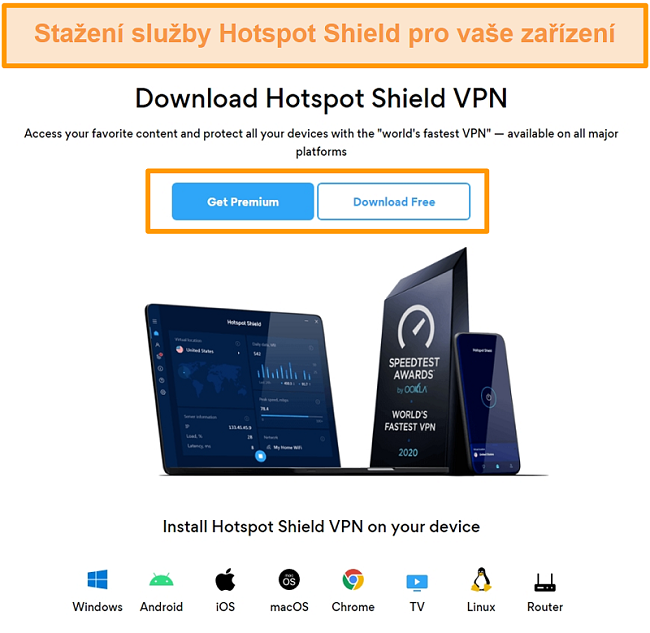

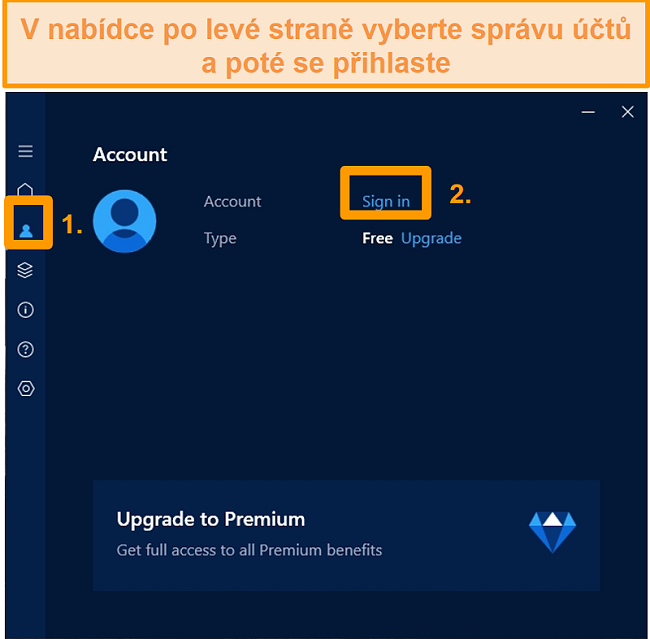
Hotspot Shield můžete ze systému Windows odinstalovat poklepáním na volbu „Programy a funkce“ v ovládacím panelu a jejím odebráním. Na počítačích Mac jednoduše aplikaci Hotspot Shield přetáhněte z „Aplikací“ do „Koše“.
V systému Android na ikoně aplikace podržte prst a poté klepněte na možnost „Odinstalovat“. Stejně tak můžete aplikaci odebrat jejím přetažením na možnost „Odinstalovat“. V systému iOS na ikoně aplikace podržte prst a pak ji odeberte kliknutím na „X“ v horní části.

